Содержание:
Способ 1: Штатные «Параметры»
Наиболее простой и быстрый способ удалить офисный пакет Microsoft Office из Windows 11 – это использовать функции отдельного раздела с приложениями в предустановленных «Параметрах».
- Нажмите на кнопку «Пуск» и из меню выберите приложение «Параметры» (значок в виде шестеренки).
- В открывшемся окне слева перейдите на вкладку «Приложения» и в центральной части окна выберите строку «Установленные приложения».
- В списке инсталлированных программ найдите Microsoft Office, кликните по трем горизонтальным точкам справа и из выпадающего меню выберите пункт «Удалить».
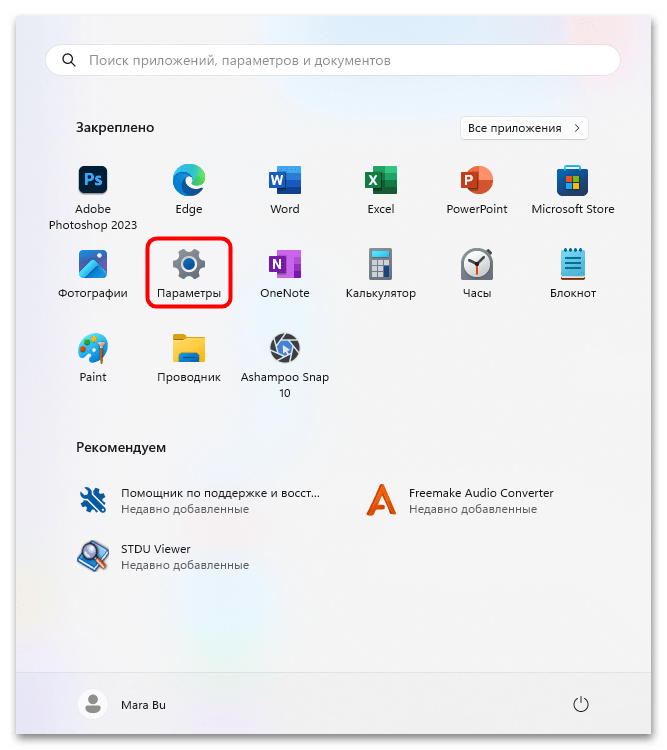
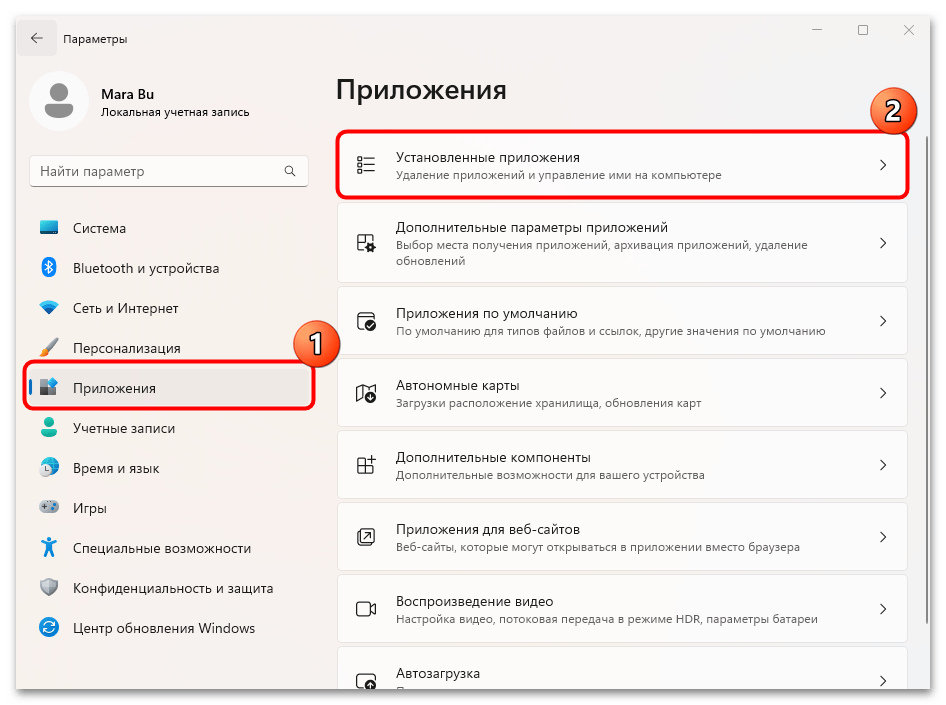
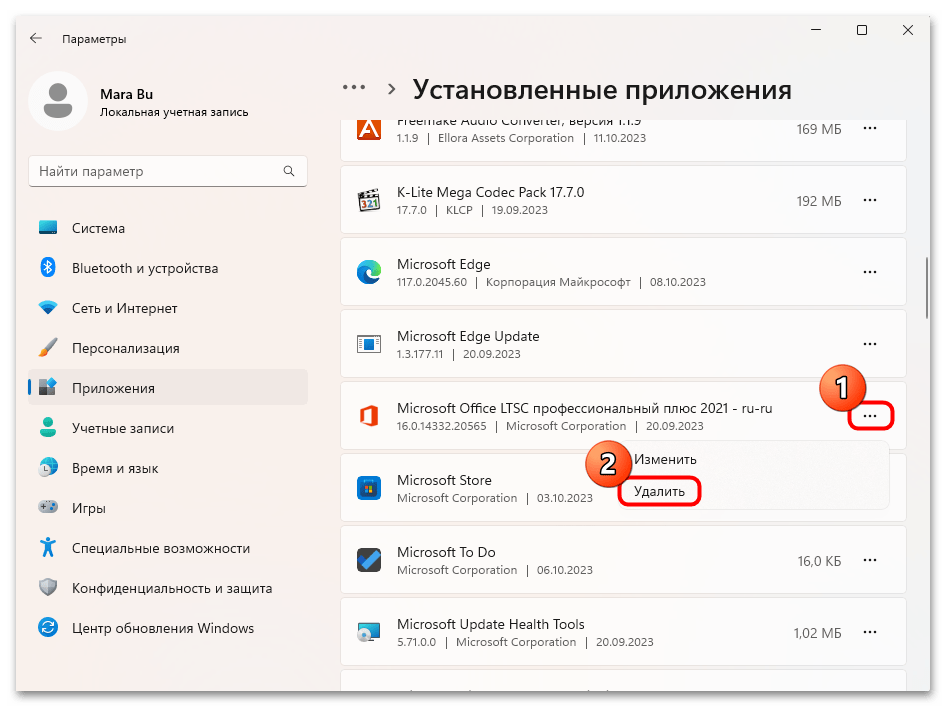
После этого запустится мастер удаления программы – останется следовать его инструкциям, чтобы полностью стереть офисный пакет. Также рекомендуем прочитать раздел «Ручная очистка системного реестра» текущей статьи — он актуален для удаления следов MS Office из системы.
Способ 2: «Панель управления»
В Windows 11 также есть классическая «Панель управления», как и в предыдущих операционных системах. Как известно, через соответствующий раздел можно управлять установленными приложениями, в том числе удалять их и изменять. Если предыдущий способ не подходит, можете воспользоваться этим решением:
- Запустите «Панель управления»: воспользуйтесь строкой системного поиска в главном меню или диалоговым окном «Выполнить» (одновременное нажатие на клавиши «Win + R») и запросом
control, который нужно выполнить, нажав на «ОК». - В открывшейся «Панели управления» для удобства в меню «Просмотр» выберите отображение разделов в виде мелких значков, затем нажмите на «Программы и компоненты».
- Отобразится список инсталлированного софта – найдите в нем пакет Microsoft Office, затем выделите его и нажмите на кнопку «Удалить» вверху.
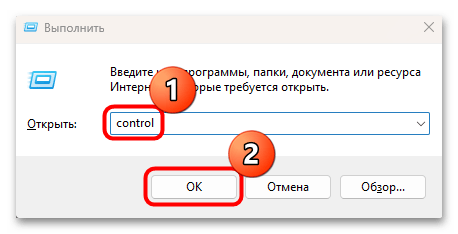
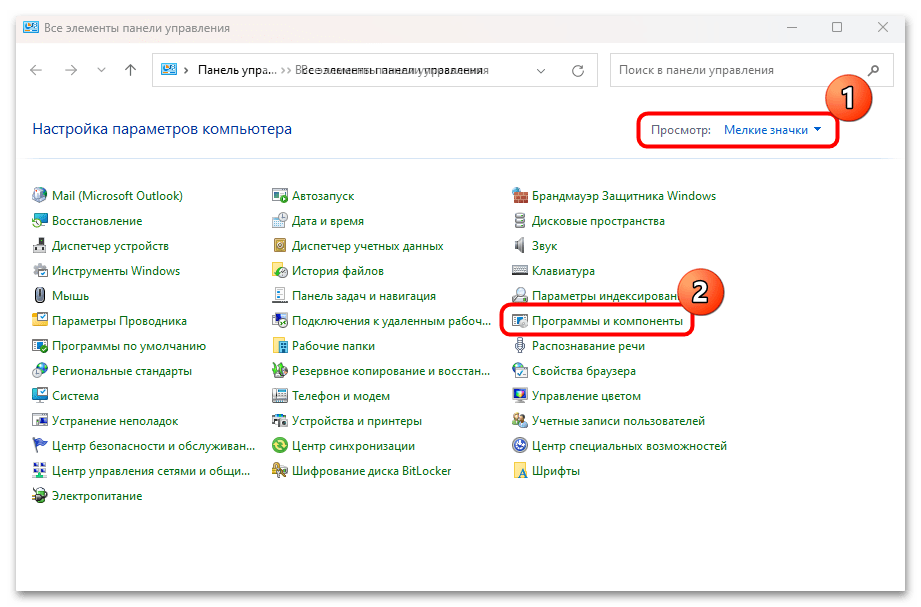
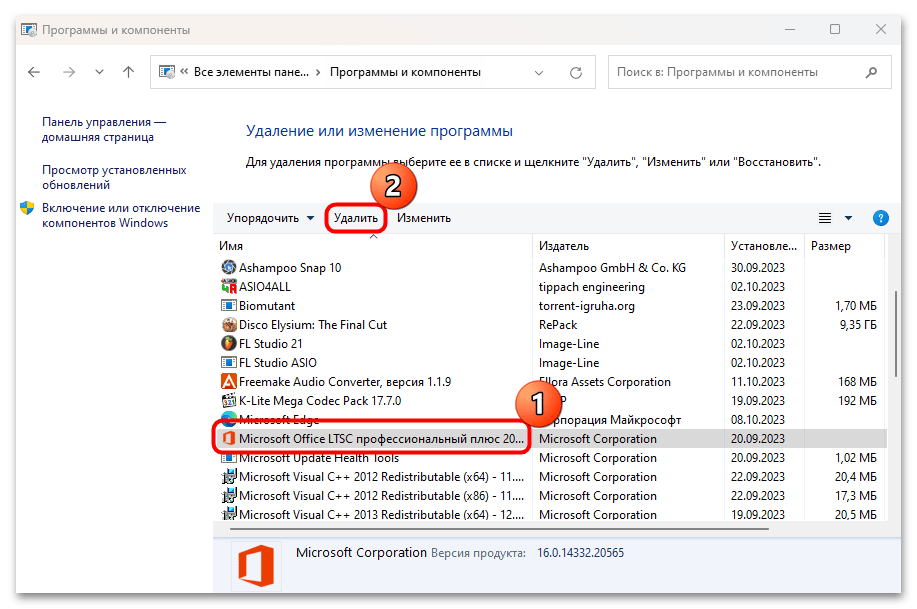
Так же, как и в предыдущем варианте, запустится мастер, с помощью которого можно выполнить деинсталляцию программного обеспечения.
Ручная очистка системного реестра
Есть вероятность, что даже после удаления офисного пакета от Microsoft с помощью пошагового мастера в системном реестре остались файлы, которые связаны с программой. В этом случае могут потребоваться дополнительные действия (после использования как Способа 1, так и Способа 2), а точнее – ручное удаление ключей из реестра Windows 11:
- Одновременно нажмите на клавиши «Win + R» и запустите «Редактор реестра», выполнив команду
regedit. - Перейдите по пути
Компьютер\HKEY_LOCAL_MACHINE\SOFTWARE\Microsoft\Officeили вставьте его в адресную строку вверху. В разделе «Office» обратите внимание на содержимое, которое можно посмотреть на панели слева. Если в этой ветке есть папки под названиями «16.0», «15.0» или «14.0», то нужно их удалить, чтобы стереть остаточные от пакета файлы. Поочередно нажимайте на каждый каталог правой кнопкой мыши и выбирайте функцию удаления. - Подтвердите действие для каждого подраздела.
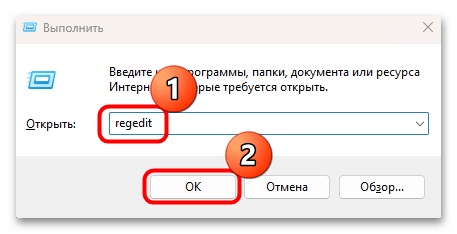
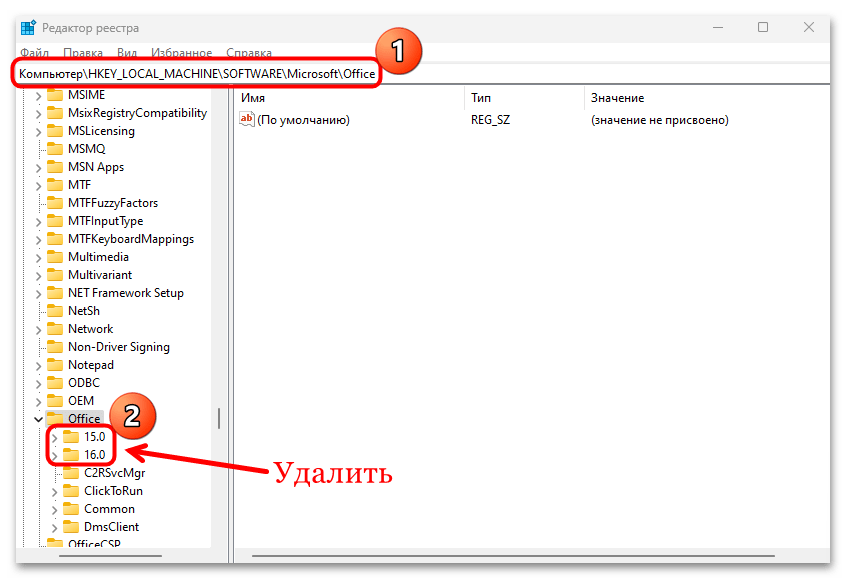
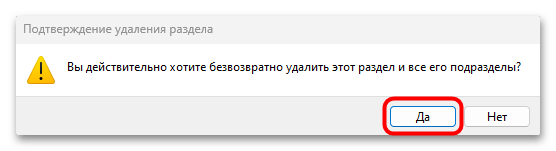
После этого все остаточные файлы после офисного пакета также будут удалены, а чтобы настройки реестра вступили в силу, перезагрузите компьютер.
Способ 3: Фирменная утилита для удаления
Для полного удаления Microsoft Office есть специализированная утилита, скачать которую можно с официального сайта компании. Она поддерживает все версии офисного пакета, позволяет выявлять проблемы с ПО, исправлять их, а распространяется бесплатно.
- Перейдите по ссылке выше и нажмите на кнопку «Download».
- После скачивания запустите инсталлятор и подтвердите установку в появившемся окне.
- Останется дождаться скачивания и установки необходимых компонентов.
- Нажмите на кнопку «Запустить» и согласитесь с условиями лицензионного соглашения.
- Выберите из выпадающего меню версию офисного пакета, которая есть на вашем компьютере и должна быть удалена. Нажмите на кнопку «Далее».

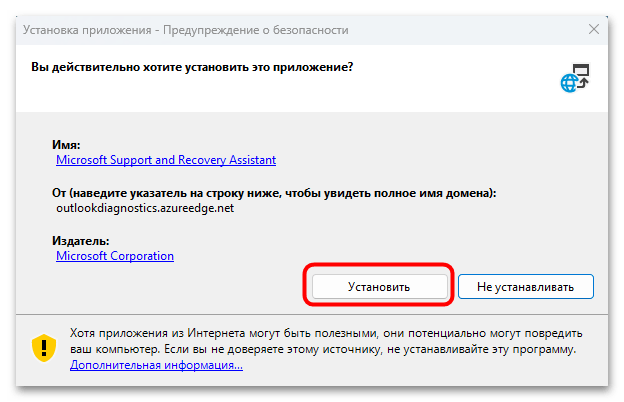
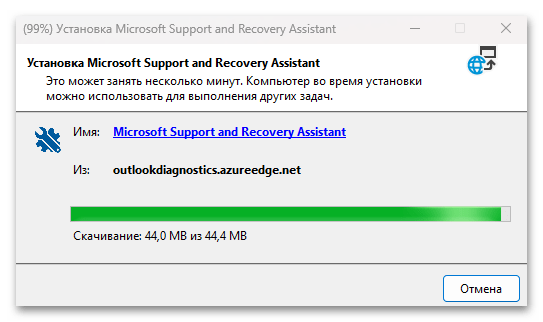
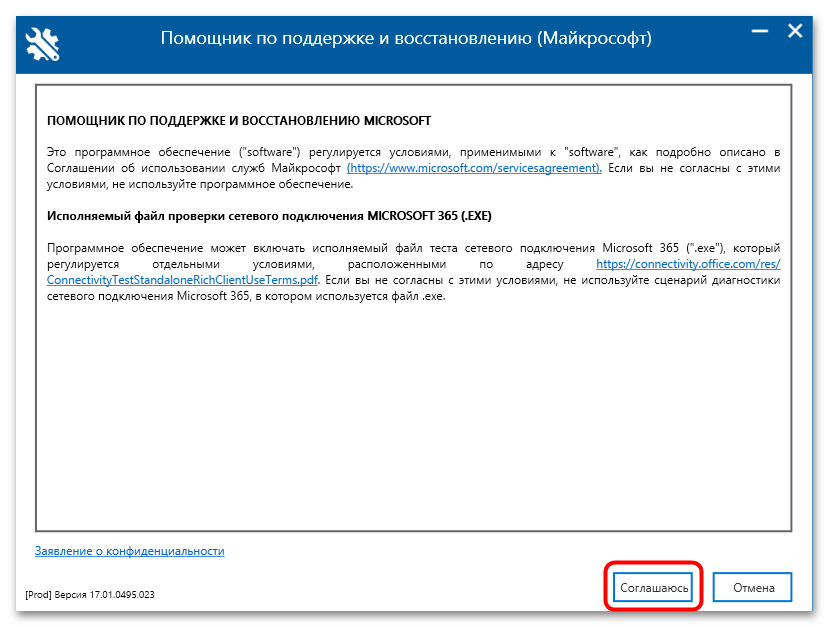
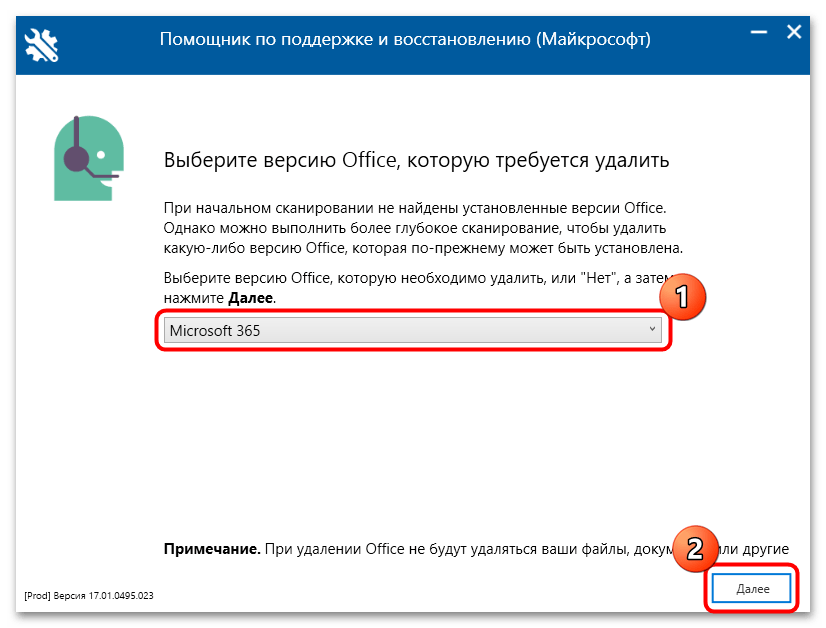
После выбора версии пакета следуйте инструкциям пошагового мастера, соглашайтесь с удалением всех компонентов, и по завершении вы увидите соответствующее уведомление. После процедуры рекомендуется перезагрузить компьютер.
Способ 4: Сторонний софт для удаления программ
Для полного удаления различных программ есть специализированные приложения, которые автоматически подчищают системный реестр и папки с временными и остаточными файлами, связанные с удаляемым ПО. Их существует большое количество, а о самых популярных и эффективных решениях мы писали в отдельном материале.
Подробнее: Программы для удаления программ
Также мы рассматривали использование некоторых таких решений – в отдельных статьях на сайте пошагово разобран алгоритм действий, который вы сможете применить и для пакета Microsoft Office.
Подробнее: Удаление программ с помощью Revo Uninstaller / CCleaner
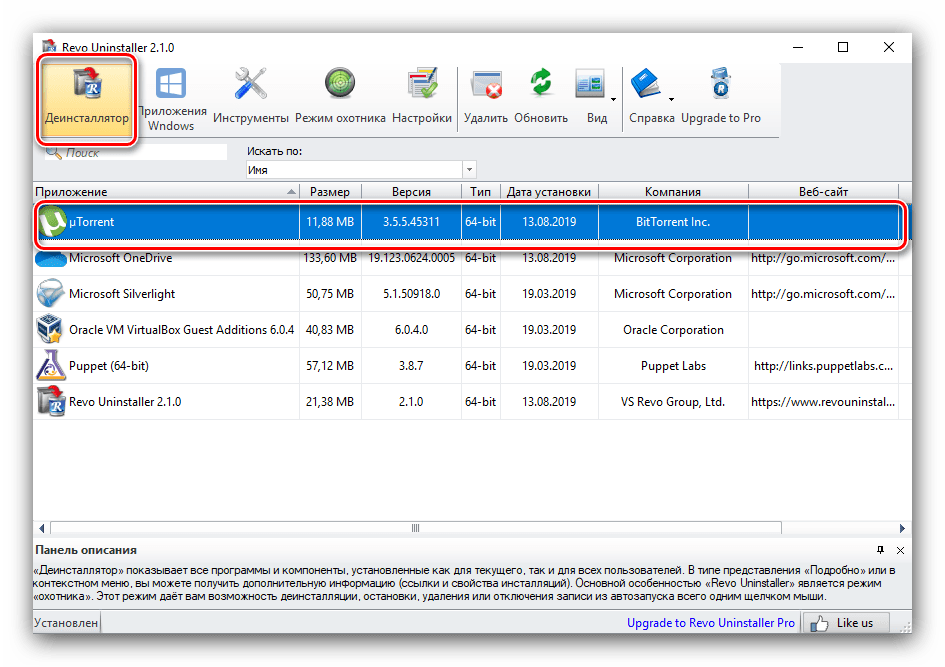
 Наш Telegram каналТолько полезная информация
Наш Telegram каналТолько полезная информация
 Способы определения лицензионного ключа Windows 11
Способы определения лицензионного ключа Windows 11
 Скрытие стрелок на ярлыках в Windows 11
Скрытие стрелок на ярлыках в Windows 11
 Способы захвата экрана в ОС Windows 11
Способы захвата экрана в ОС Windows 11
 Активация Windows 11 без подключения к интернету
Активация Windows 11 без подключения к интернету
 Отключение изоляции ядра в Windows 11
Отключение изоляции ядра в Windows 11
 Как сделать резервную копию в Windows 11
Как сделать резервную копию в Windows 11
 Восстановление отображения языковой панели в Windows 11
Восстановление отображения языковой панели в Windows 11
 Восстановление отображения панели задач в Windows 11
Восстановление отображения панели задач в Windows 11
 Использование режима максимальной производительности в Windows 11
Использование режима максимальной производительности в Windows 11
 Смена языка интерфейса ОС Windows 11
Смена языка интерфейса ОС Windows 11
 Смена имени пользователя в Windows 11
Смена имени пользователя в Windows 11
 Отключение раздела «Рекомендуем» в меню Пуск Windows 11
Отключение раздела «Рекомендуем» в меню Пуск Windows 11
 Как удалить обновление в Windows 11
Как удалить обновление в Windows 11
 Как открыть свойства системы в Windows 11
Как открыть свойства системы в Windows 11
 Добавление приложений в автозагрузку в Windows 11
Добавление приложений в автозагрузку в Windows 11
 Отключение контроля учетных записей в Windows 11
Отключение контроля учетных записей в Windows 11
 Как включить виртуализацию в Windows 11
Как включить виртуализацию в Windows 11
 Отключение ненужных служб в Windows 11
Отключение ненужных служб в Windows 11
 Как отключить залипание клавиш в Windows 11
Как отключить залипание клавиш в Windows 11
 Изменение размера панели задач в Windows 11
Изменение размера панели задач в Windows 11 lumpics.ru
lumpics.ru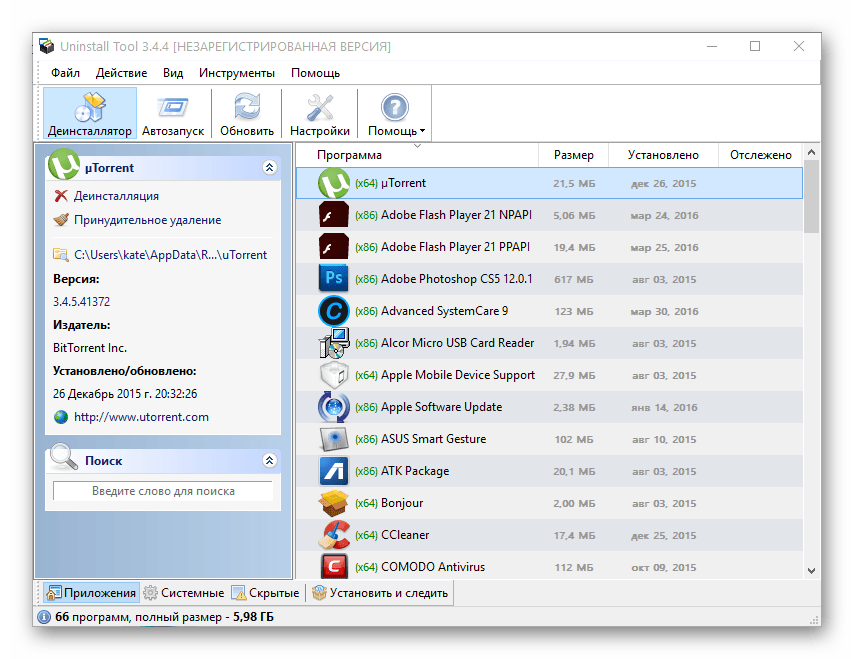
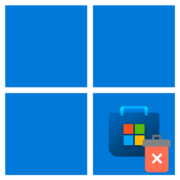
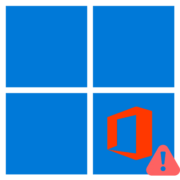
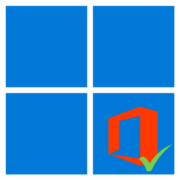


Спасибо. Советы работают. Всё получилось.